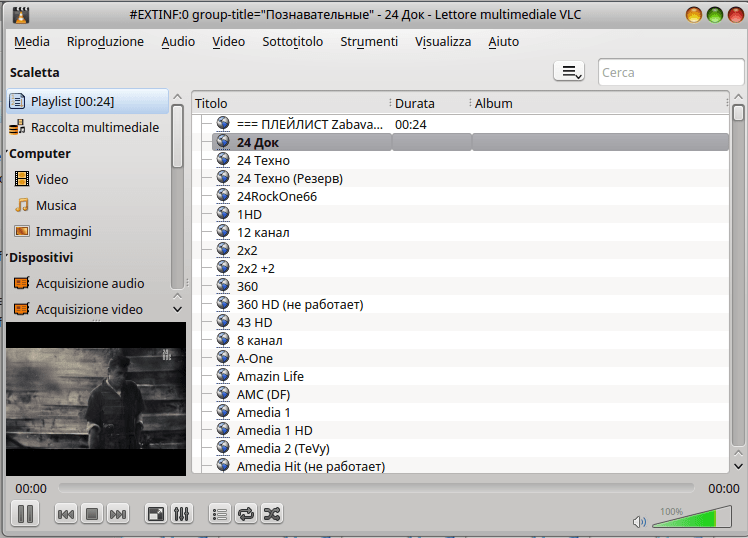WhatsApp, la più grande piattaforma di messaggistica istantanea al mondo, non offre funzioni di sincronizzazione multipiattaforma. Ciò significa che non puoi trasferire chat e contenuti multimediali di WhatsApp da iOS ad Android o viceversa utilizzando la soluzione ufficiale. WhatsApp offre la soluzione di backup nativa su iPhone e Android utilizzando rispettivamente iCloud e Google Drive. A causa delle dimensioni del backup di WhatsApp e di altre impostazioni, il backup di WhatsApp su iCloud potrebbe bloccarsi. Ecco alcune possibili soluzioni per risolvere il problema di errore del backup iCloud di WhatsApp sul tuo iPhone.
Utilizzando la soluzione di backup nativa su iCloud, puoi configurare WhatsApp e passare dal tuo vecchio iPhone al nuovo iPhone senza sforzo. Molti utenti segnalano che il backup iCloud di WhatsApp si è bloccato e non viene completato correttamente. Alcuni dei motivi includono una connessione di rete lenta, spazio di archiviazione iCloud insufficiente, una build WhatsApp difettosa, un’enorme quantità di file video e altro ancora.
Affrontiamo il problema del backup iCloud di WhatsApp utilizzando le opzioni di risoluzione dei problemi di seguito.
Come risolvere il problema di errore del backup iCloud di WhatsApp
Innanzitutto, eseguiremo alcuni passaggi di base per provare a risolvere il problema con il backup di WhatsApp su iCloud che non funziona.
1. Aggiorna WhatsApp
WhatsApp lancia frequentemente aggiornamenti per aggiungere nuove funzionalità e correggere alcuni fastidiosi bug. Il problema del backup di iCloud potrebbe essere dovuto a una vecchia build WhatsApp buggata sul tuo dispositivo. Devi aprire l’App Store e aggiornare l’app all’ultima versione.
- Step 1: apri l’App Store sul tuo iPhone.
- Step 2: tocca l’icona Profilo nell’angolo in alto a destra.

- Step 3: aggiorna WhatsApp all’ultima versione.
2. Esci dal programma Beta di WhatsApp
Se fai parte del programma beta di WhatsApp utilizzando l’app TestFlight, è ora di lasciare il programma e optare per la build stabile dall’App Store.
- Step 1: apri l’app TestFlight e vai su WhatsApp.
- Step 2: scorrere verso il basso e selezionare Interrompi test.

Ora vai su App Store, scarica la build stabile e prova di nuovo il backup iCloud.
3. Utilizzare la connessione Internet ad alta velocità
In base al tuo utilizzo, i backup di WhatsApp saranno in GB, poiché includerai anche foto e video. Ciò richiederebbe una connessione di rete stabile e ad alta velocità per un processo di backup di successo. Assicurati di essere connesso alla rete forte e che il tuo telefono mostri un numero sufficiente di barre per la potenza della rete cellulare.
4. Escludi video dal backup
Se fai parte di diversi gruppi WhatsApp e ricevi dozzine di video ogni giorno, potrebbe aumentare la dimensione complessiva del backup di WhatsApp. Per fortuna, l’azienda offre un modo per escludere i video dal file di backup. Segui i passaggi seguenti per escludere i video dal backup di WhatsApp.
- Step 1: apri WhatsApp sul tuo iPhone.
- Step 2: vai su Impostazioni / Chat / Backup chat
- Step 3: disabilita l’opzione Includi video.

D’ora in poi, WhatsApp non includerà video durante il backup di iCloud. La pratica ridurrà le dimensioni del file di backup e accelererà il processo di backup di iCloud.
5. Controlla iCloud Space
Come accennato in precedenza, WhatsApp su iPhone utilizza iCloud per eseguire il backup dei dati. iCloud per impostazione predefinita offre solo 5 GB di spazio, tanto per cominciare. Considerando le impostazioni predefinite sull’iPhone, è abbastanza facile riempire lo spazio libero sull’iPhone. Potresti essere a corto di spazio di archiviazione iCloud per eseguire correttamente il backup dei dati di WhatsApp. Segui i passaggi seguenti per controllare lo spazio iCloud sul tuo iPhone.
- Step 1: apri l’app Impostazioni sul telefono.
- Step 2: vai su Profilo / iCloud e qui vedrai un grafico di archiviazione dettagliato dello spazio rimanente.

Se hai poco spazio di archiviazione, crea un po ‘di spazio eliminando i file irrilevanti o esegui l’upgrade a un piano di archiviazione superiore. I piani a pagamento di iCloud partono da $ 1 al mese per 50 GB. Puoi anche andare con un piano di $ 3 al mese per 200 GB che viene fornito con la condivisione della famiglia. Il piano da 2 TB più alto ha un prezzo di $ 10 al mese.
Secondo quanto riferito, WhatsApp ha stretto un accordo con Google per escludere l’archiviazione di backup di WhatsApp dallo spazio di Google Drive. Speriamo di vedere una soluzione simile tra Apple e WhatsApp.
6. Ottimizza l’archiviazione di iCloud
Se non vuoi pagare l’abbonamento iCloud, devi ottimizzare lo spazio di archiviazione predefinito di 5 GB sull’iPhone. La prima cosa che puoi fare è disabilitare il backup di foto e video sul servizio iCloud. Apri l’app Impostazioni su iPhone e vai su Profilo / iCloud / Foto e disabilita Foto di iCloud dal seguente menu.
Per maggiori dettagli, vai al nostro post dedicato per liberare rapidamente spazio di archiviazione su iPhone.
7. Controlla se i server iCloud sono inattivi
Il mancato backup di WhatsApp iCloud potrebbe essere dovuto all’indignazione del servizio iCloud da parte di Apple. In tal caso, non hai altra scelta che attendere che Apple risolva il problema. Puoi visitare il sito Web di stato del sistema di supporto ufficiale di Apple per vedere se tutti i servizi Apple, incluso iCloud, funzionano correttamente.
8. Elimina il backup iCloud esistente
Se hai già eseguito un backup precedente dei tuoi dati su iCloud, il processo potrebbe bloccarsi. Per risolvere rapidamente il problema del backup bloccato di WhatsApp su iPhone, dovresti eliminare il backup iCloud esistente sull’iPhone e provare a eseguire il backup dei dati di WhatsApp da zero. Ecco le istruzioni dettagliate per eliminare il backup iCloud sul dispositivo.
- Step 1: apri l’app Impostazioni sull’iPhone.
- Step 2: vai su Profilo / iCloud e scorri verso il basso fino a Backup iCloud.
- Step 3: dal menu seguente, elimina il backup iCloud esistente e avvia il processo di backup di WhatsApp da zero.
9. Abilita aggiornamento app in background
Per funzionare correttamente e gestire le attività in background, Apple consente alle app di aggiornarsi automaticamente in background. Poiché molte app possono finire per abusare di questa funzione o causare un consumo eccessivo della batteria, la società offre agli utenti di disattivare manualmente questa funzione per le app installate sul proprio dispositivo. Prima di eseguire il backup dei dati di WhatsApp su iCloud, assicurati che l’aggiornamento delle app in background sia abilitato per WhatsApp.

Devi andare su Impostazioni / Generali / Aggiornamento app in background e assicurarti che l’interruttore per WhatsApp sia abilitato.
10. Ripristina le impostazioni dell’iPhone
Le opzioni sopra menzionate dovrebbero risolvere il problema di errore del backup iCloud di WhatsApp per te. Se ciò non risolve il problema, la tua penultima opzione è ripristinare le impostazioni del tuo iPhone. Ciò ripristinerà il tuo dispositivo alle impostazioni di fabbrica ma non toccherà i tuoi dati in alcun modo. Il tuo iPhone potrebbe riavviarsi durante il processo. Segui i passaggi seguenti per ripristinare le impostazioni dell’iPhone.
- Step 1: apri l’app Impostazioni sull’iPhone.
- Step 2: vai a Generale e scorri verso il basso fino a Ripristina.
- Step 3: clicca su Ripristina tutte le impostazioni.

11. Ripristina le impostazioni di rete
A volte, gli utenti sovrascrivono le impostazioni di rete per errore, il che si traduce nel blocco del backup di WhatsApp su iPhone. Puoi risolverlo ripristinando le impostazioni di rete sull’iPhone.
Apri l’app Impostazioni su iPhone e vai su Generali / Ripristina / Ripristina impostazioni di rete.

12. Forza il riavvio dell’iPhone
Se nessuno dei trucchi funziona per risolvere il problema del backup di WhatsApp su iCloud, puoi provare a forzare il riavvio per vedere se aiuta. A seconda di quale iPhone hai, i passaggi per forzare il riavvio del tuo iPhone saranno diversi.
Su iPhone 8 e iPhone più recenti senza un pulsante Home, devi premere il pulsante Volume su seguito dal pulsante Volume giù, quindi premere rapidamente e tenere premuto il pulsante laterale fino a quando non vedi il logo Apple per forzare il riavvio del tuo iPhone.
➤ Come forzare il riavvio di iPhone 8 o versioni successive
Su iPhone 7, devi tenere premuto il pulsante di blocco / riattivazione (laterale) e il pulsante di riduzione del volume per alcuni secondi fino a quando non vedi il logo Apple per forzare il riavvio del tuo iPhone.
➤ Come forzare il riavvio di iPhone 7, iPhone 7 Plus
Su iPhone 6s o versioni precedenti, devi tenere premuto il pulsante Blocca / Riattiva e il pulsante Home per alcuni secondi finché non vedi il logo Apple per forzare il riavvio del tuo iPhone.
➤ Come forzare il riavvio di iPhone 6s o precedente
13. Aggiorna il firmware del dispositivo
Se il tuo iPhone funziona con una versione iOS vecchia o instabile, dovresti considerare di aggiornarlo subito. Per fare ciò, apri Impostazioni iPhone> Generali> Aggiornamento software per vedere l’ultima versione stabile di iOS disponibile.

Tocca il pulsante Scarica e installa e attendi qualche istante che il firmware venga installato. Una volta riavviato il dispositivo, controlla se il problema di blocco del backup di WhatsApp è stato risolto.
14. Eseguire il backup utilizzando iTunes
Se non sei ancora in grado di salvare le chat di WhatsApp su iCloud, considera invece di eseguire un backup su iTunes. Per fare ciò, collega il tuo iPhone al PC e avvia iTunes. Ora vai alla sua sezione Riepilogo. Nella sezione Backup, fai clic sul pulsante Esegui backup adesso e assicurati di eseguire il backup su questo computer anziché sul cloud.
I passaggi precedenti dovrebbero funzionare per risolvere il problema di errore del backup iCloud di WhatsApp che stai affrontando sul tuo iPhone. Lascia un commento e facci sapere il trucco che ha funzionato per te in modo che possa aiutare anche i nostri lettori!
Fonte: http://www.iphonehacks.com/
Per ulteriori chiarimenti, domande o informazioni di qualunque tipo non esitate a contattarci tramite il widget Assistenza Tecnica o tramite l’App Ufficiale.
Se vi piace il nostro sito potete ringraziarci e contribuire alla nostra crescita anche solo visitandoci senza Adblock 🙂
















![Nasce GURUHITECH, l’alternativa a KodiMod 100% legale [KODI] guruhitech fanart](https://www.androidaba.net/wp-content/uploads/2021/01/guruhitech-fanart2-218x150.jpg)